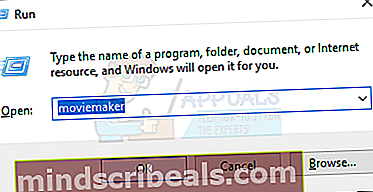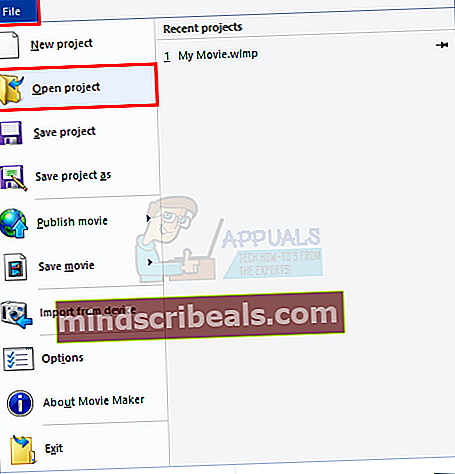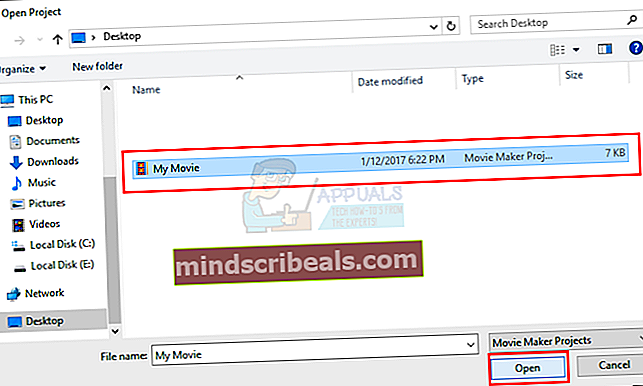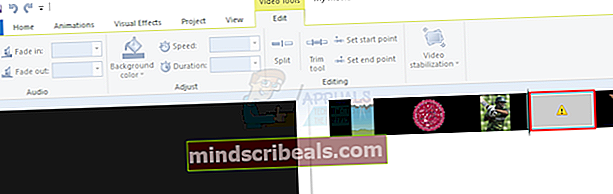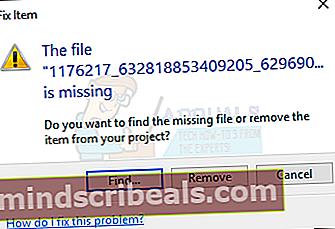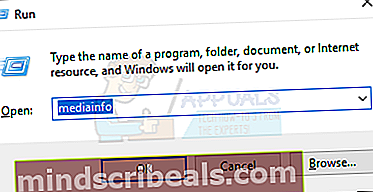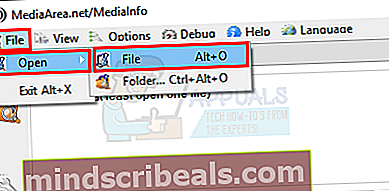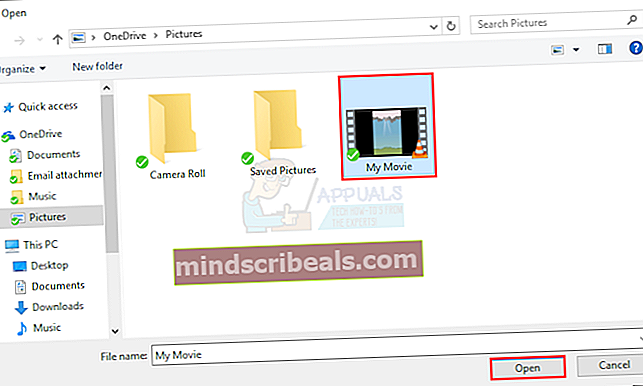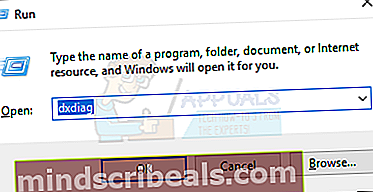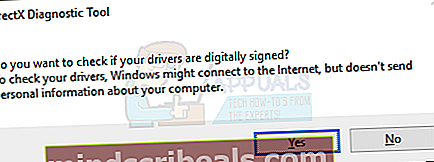Sådan rettes Windows Movie Maker-fejl 0x80004003 og 0x87160139
Windows Movie Maker er bestemt et fantastisk værktøj til oprettelse og redigering af mediefiler. Men nogle gange står du måske over for fejlen som 0x80004003 eller 0x87160139 med gule fejl / advarselsskilte på dine billeder eller mediefiler i projektet. Fejlene kan forekomme når som helst, selvom dit projekt fungerede fint sidste gang du tjekkede det.
Årsager til disse fejl
Der er flere grunde, der forårsager fejl som disse.
- Du har muligvis ikke den nyeste version af Windows Movie Maker eller dine grafikkortdrivere
- Din mediefil understøttes muligvis ikke af Windows Movie Maker
- Dine filer eller billeder kan blive fjernet eller flyttet fra det sted, de oprindeligt var til stede
- Dine projektfiler kan muligvis bruges af et andet program
- Du har muligvis ikke codecs til den fil, du vil arbejde på i Windows Movie Maker
Som du kan se, kan der være flere grunde, så det er bedre at først gennemgå fejlfinding og derefter følge metode 1. Hvis det ikke løser problemet, skal du fortsætte med at gå til den næste metode.
Fejlfinding
Få den nyeste version
Den første ting, du skal gøre, er at sikre dig, at du har den nyeste version af Windows Movie Maker. Gå her og download Windows Movie Maker til din Windows-version.
Kontrol af de understøttede filer
Nogle mediefiler understøttes ikke af Windows Movie Maker, hvilket muligvis forårsager dette problem. Så gå her og kontroller, om den fil, du bruger, er på listen over understøttede filer.
Metode 1: Kontroller, om dine filer er på samme sted
Problemet kan også skyldes, at filen mangler fra placeringen.
- Holde Windows-nøgle og tryk på R (slip Windows-nøglen). For Windows 7 skal du klikke på Start > klik Alle programmer > klik tilbehør > vælg Løb.
- Type film laver og tryk på Gå ind
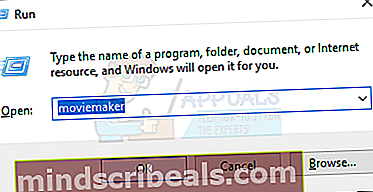
- Klik på Fil vælg derefter Åbn projekt
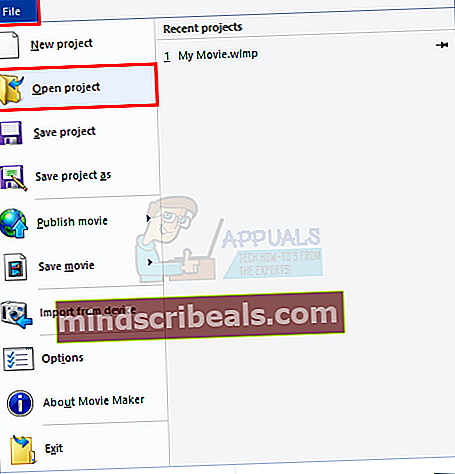
- Find din mediefil, klik på den, og vælg Åben
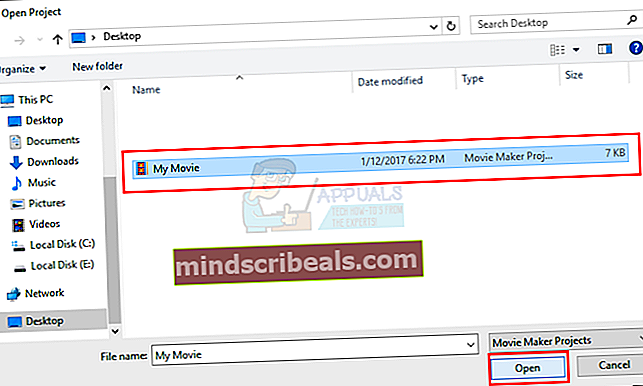
- Dobbeltklik på det billede, der viser gul fejlikon
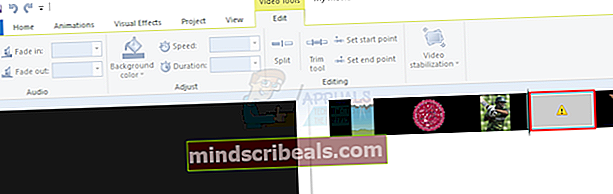
- Vælg Finde
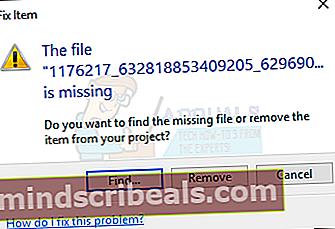
- Find filen på din computer, klik på den og vælg Åben

Metode 2: Kontrol af codecs
Nogle gange kan problemet skyldes manglende eller forkerte codecs. Audio- og videofiler kræver de rette codecs for at de kan fungere korrekt.
Gå her og download MediaInfo. Når downloadet er afsluttet, skal du dobbeltklikke på filen og følge instruktionerne på skærmen.
Når den er installeret, skal du følge følgende trin
- Holde Windows-nøgle og tryk på R (slip Windows-nøglen). For Windows 7 skal du klikke på Start > klik Alle programmer > klik tilbehør > vælg Løb.
- Type mediainfo og tryk på Gå ind
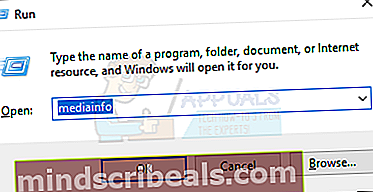
- Når MediaInfo åbnes. Gå til Fil >Åben >Fil og vælg den videofil, du vil kontrollere. Når du er valgt, skal du klikke på Åben
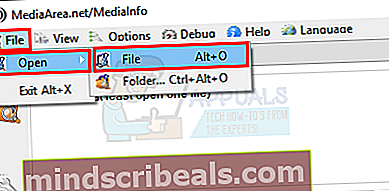
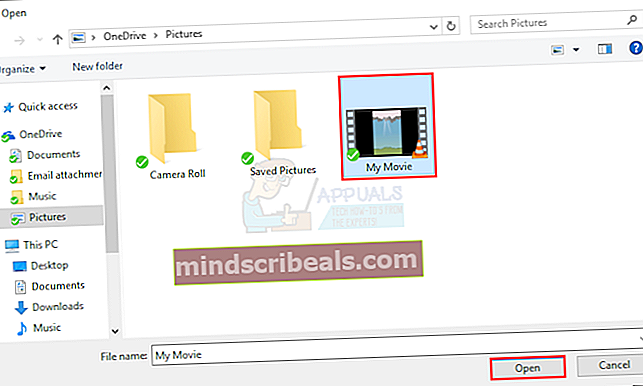
- Nu vil du kunne se oplysningerne om codecs. Hvis du vil have en detaljeret eller anden visning, skal du klikke på Udsigt vælg derefter Ark (eller ethvert andet format, du ønsker)


Metode 3: Kontroller og opdater grafikkortdrivere
For at sikre, at du har de nyeste grafikkortdrivere:
- Holde Windows-nøgle og tryk på R (slip Windows-nøglen). For Windows 7 skal du klikke på Start > klik Alle programmer > klik tilbehør > vælg Løb.
- Type dxdiag og tryk på Gå ind
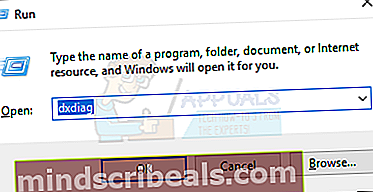
- Klik på ja, hvis det beder om at kontrollere dine drivere
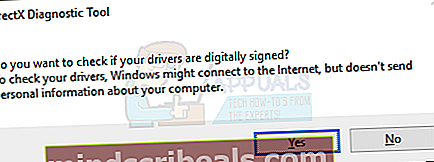
- Klik på Skærm fanen

Kontroller, om dine chauffører er opdaterede, og der ikke er opdaget nogen problemer. For at sikre, at du har de nyeste drivere, skal du gå til producenten af dit videokort og kontrollere den nyeste version af din grafikkortdriver.
Metode 4: Lukning af andre åbnede filer
Dette problem kan også forårsages, hvis dine filer bruges af et andet program eller åbnes et andet sted. Luk alle andre programmer, der kører, og luk også Window Movie Maker.
Kør Window Movie Maker igen, og kontroller for fejl.
Metode 5: Sænkning af videokvaliteten
Sænkning af videokvaliteten fra High-definition (1080p) til high definition (720p) kan muligvis også løse problemet. Hvis du har valgt High-definition (1080p) som din outputkvalitet, så prøv at sænke den.